
Guide
Raspberry Pi 5 : que valent le refroidissement actif et le boîtier avec ventilateur ?
par Martin Jud

Pi-Apps est un magasin d'applications particulièrement convivial pour les débutants. Ses apps s'installent en un seul clic. Si une app a besoin d'une personnalisation du système, il la suggère et la met en œuvre sur demande.
Si vous voulez installer des logiciels sur votre Raspberry Pi, c'est très facile : si vous avez Raspberry Pi OS en cours d'exécution, vous pouvez installer d'innombrables applications à partir du dépôt Raspbian dans "Paramètres > ; Ajouter / Supprimer des logiciels". Vous y trouverez par exemple l'éditeur audio gratuit et open source Audacity, le logiciel de traitement d'images GIMP ou LibreOffice. Ce dernier est un bon substitut gratuit à Microsoft Office.
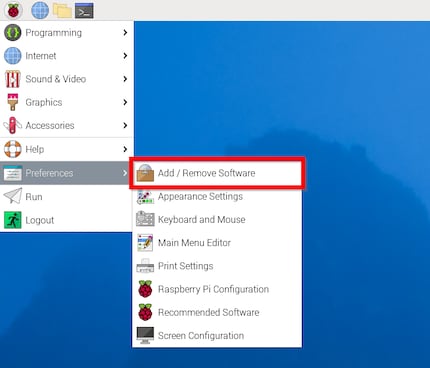
D'autres applications populaires, comme le logiciel de bureau à distance TeamViewer, le benchmark CPU Geekbench ou le jeu "Minecraft", ne sont toutefois pas représentées. Vous devez les télécharger vous-même et les installer ou les extraire à l'aide du terminal. Ou alors, vous pouvez utiliser des applications Pi.
Le site Pi-Apps est un magasin d'applications open source. Ce qui est inhabituel pour un magasin d'applications, c'est le faible nombre d'applications proposées. Jusqu'à présent, il y a un peu plus de 200 applications, classées par catégories, qui sont proposées.
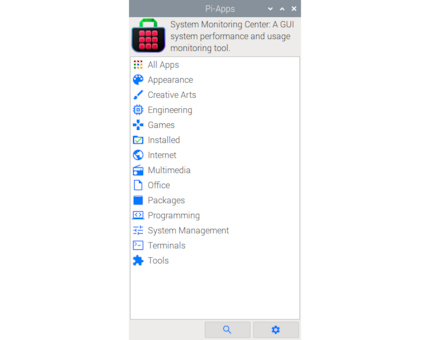
Ce qui est bien, c'est qu'il n'y a pas ou peu de déchets parmi les applications par rapport à d'autres stores (pour Android, iOS, ...). Vous obtenez une offre raisonnable de logiciels utilisables et adaptés à votre calculatrice de bricolage.
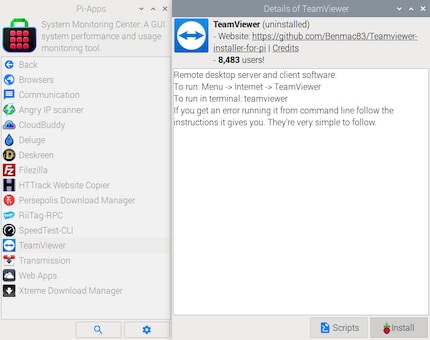
En plus des applications qui ne sont pas proposées dans "Paramètres > ; Ajout / Suppression de logiciels" (dans le référentiel par défaut du système d'exploitation installé Debian / Raspberry Pi OS / Ubuntu), l'offre se recoupe également. Toutes les applications mentionnées au début sont disponibles dans Pi-Apps. Vous trouverez un aperçu de toutes les catégories et applications ici.
Pour installer les Pi-Apps, il vous suffit de taper ou de coller une commande dans le terminal. Vous pouvez trouver cette commande ici sur le site web de Pi-Apps.
La commande est la suivante :
wget -qO- https://raw.githubusercontent.com/Botspot/pi-apps/master/install | bash
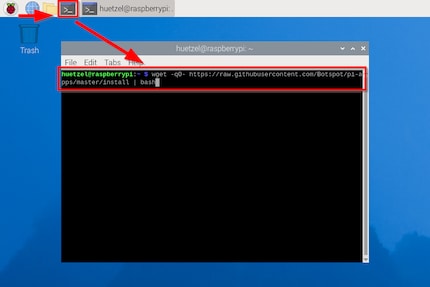
Le Raspberry Pi télécharge et installe automatiquement l'App Store.
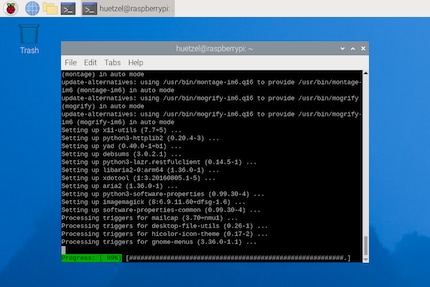
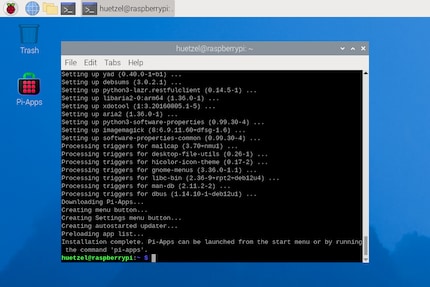
Une fois l'installation terminée, lancez Pi-Apps soit via la nouvelle icône, soit sous "Accessoires > ; Pi-Apps".
Pour installer un logiciel, il suffit de cliquer sur "Install". J'apprécie particulièrement le fait que la description de l'app indique comment lancer le logiciel. Cela est particulièrement utile pour les programmes qui n'ont pas d'interface utilisateur graphique et qui doivent être lancés dans le terminal. Comme Geekbench 6.
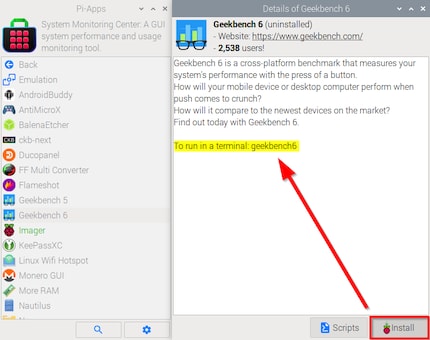
Après l'installation, il est bien sûr possible de désinstaller et de mettre à jour les applications. Pour certaines applications, Pi-Apps obtient les fichiers d'installation directement auprès du développeur officiel. D'autres applications sont des portages Linux individuels et se trouvent sur les dépôts GitHub correspondants. Lors de l'installation, Pi-Apps ne fait que fournir un simple script d'installation. Pi-Apps devrait donc être une source sûre de logiciels. Le fait qu'il soit très utilisé et qu'il n'y ait pas eu d'avis négatif jusqu'à présent en témoigne.
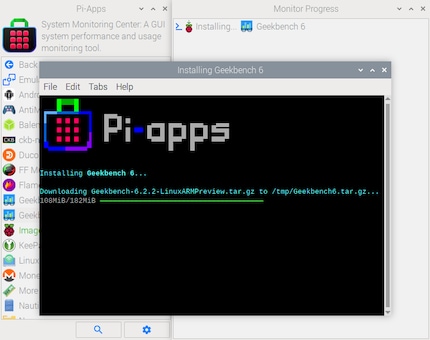
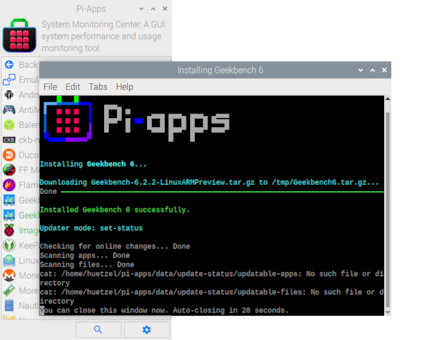
Je suis séduit par la simplicité de ce magasin. Je suis particulièrement étonné lorsque j'essaie d'installer "Minecraft" (édition Pi). En effet, après avoir cliqué sur "Install", le téléchargement ne suit pas immédiatement, mais une indication utile.
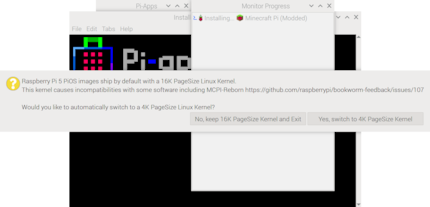
Normalement, le jeu ne fonctionne pas sur un Raspberry Pi 5 avec le noyau Linux utilisé par défaut sur Raspberry Pi OS. Et ce parce que la PageSize (taille de la page) est réglée sur 16K au lieu de 4K. Un clic sur "Yes, ..." et un redémarrage plus tard, cela est changé et le jeu fonctionne après un nouveau clic sur le bouton d'installation.
En raison de la simplicité des applications Pi, il n'est pas important de le savoir, mais cela ne fait pas de mal non plus : un noyau est, pour simplifier, l'interface entre le matériel et les processus fonctionnant sur le périphérique. La PageSize est la taille des paquets de mémoire que le noyau utilise pour gérer la mémoire vive.
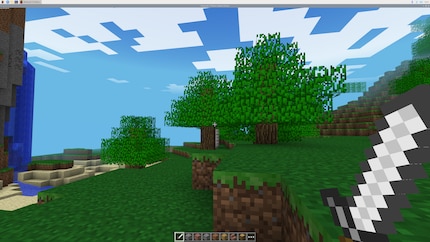
Je vous souhaite une bonne installation et j'espère que le store vous plaira autant qu'à moi. En tout cas, je vous offre un triple Hip Hip Pi Pi Hooray!
Le baiser quotidien de la muse stimule ma créativité. Si elle m’oublie, j’essaie de retrouver ma créativité en rêvant pour faire en sorte que mes rêves dévorent ma vie afin que la vie ne dévore mes rêves.
Des solutions pratiques aux questions quotidiennes sur la technologie, des astuces de ménage et bien plus encore.
Tout afficher